10 sposobów naprawienia błędu DirectX, którego nie można naprawić w Modern Warfare 3 – TechCult
Różne / / November 28, 2023
Podobnie jak jego poprzedniczki, Modern Warfare 3 zawiera także kinowe scenografie i sekwencje akcji. Wszystko dzięki wysokiej jakości grafice. Granie w tę grę jest ekscytujące, ale nagłe awarie mogą po prostu wszystko zniweczyć. Ostatnio wielu graczy zgłosiło, że po uruchomieniu Call of Duty Modern Warfare 3 pojawia się komunikat o błędzie z komunikatem, że DirectX napotkał nieodwracalny błąd. Czym więc jest ten błąd i jak go naprawić? Omówimy to samo na tym blogu, więc zaczynajmy.
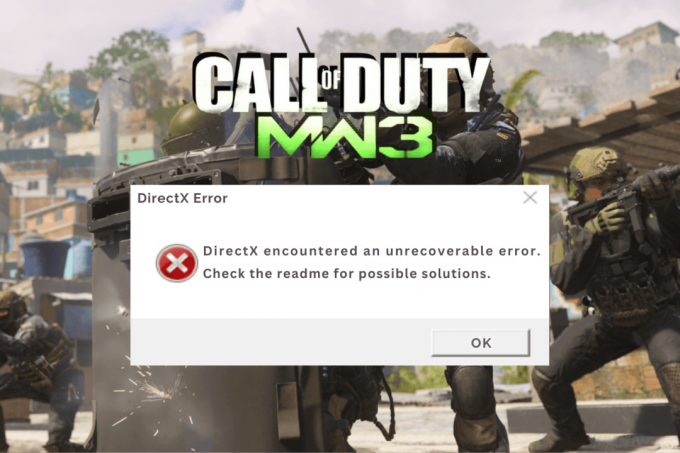
DirectX napotkał nieodwracalny błąd w MW3: przyczyny i poprawki
Opracowany przez firmę Microsoft DirectX to zbiór interfejsów API, który służy programistom jako platforma do tworzenia gier i aplikacji działających płynnie w systemach opartych na systemie Windows. Nieodwracalny błąd w programie DirectX wskazuje, że istnieje problem uniemożliwiający jego pomyślną inicjalizację lub działanie podczas ładowania określonej aplikacji.
Oto kilka typowych przyczyn, które mogą powodować błąd:
- Wadliwe komponenty sprzętowe
- Problemy ze zgodnością
- Nieaktualne sterowniki systemowe
- Uszkodzone pliki gry
- Błędy i usterki oprogramowania
- Słabe połączenie internetowe
Szybka odpowiedź
Aby rozwiązać ten problem, zaktualizuj sterowniki GPU. Jeśli to nie pomoże, sprawdź pliki gry na odpowiednim kliencie Steam, kliencie Battle.net.
1. Otworzyć Battle.net Lub Para aplikacja.
2. w BIBLIOTEKA, kliknij miniaturę gry i wybierz Nieruchomości (Para) lub Opcje (Battle.net)
3. Kliknij Sprawdź spójność plików gry… (Para) lub Skanuj i napraw (Battle.net)
Wskazówka: Zanim przejdziesz do rozwiązań, sprawdź, czy Twój komputer spełnia wymagania Wymagania systemowe Call of Duty: Warzone Tutaj.
Metoda 1: Podstawowe metody rozwiązywania problemów
Zaczniemy od kilku podstawowych rozwiązań, które mogą pomóc w szybkim rozwiązaniu problemu.
Metoda 1A: Uruchom ponownie grę, a następnie komputer
Czasami problem może być tylko drobną, tymczasową usterką, którą można łatwo naprawić, uruchamiając ponownie grę. Jeśli nie. zrestartuj komputer i ponownie uruchom MW3.
Metoda 1B: Rozwiązywanie problemów z łącznością internetową
Słabe problemy z łącznością internetową mogą spowodować błąd DirectX. Musisz naprawić to samo i upewnić się, że urządzenie jest podłączone do szybkiego i silnego źródła Internetu. Zapoznaj się z naszym przewodnikiem na temat Wolne połączenie internetowe? 10 sposobów na przyspieszenie Internetu!
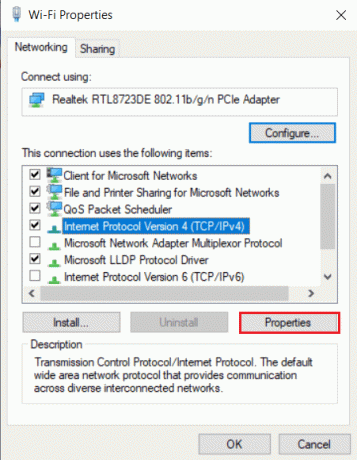
Metoda 1C: Zabij aplikacje działające w tle
Aplikacje działające w tle, nawet jeśli nie są używane, zajmują zasoby systemowe, takie jak sieć, procesor, procesor graficzny i pamięć. Co więcej, być może którykolwiek z nich może powodować konflikt z grą lub aplikacją kliencką, prowadząc w ten sposób do omawianego błędu. Postępuj zgodnie z instrukcjami, aby usunąć niepotrzebne aplikacje działające w tle:
1. otwarty Menadżer zadań na komputerze i przejdź do Procesy patka.
2. Kliknij prawym przyciskiem myszy program, który chcesz zamknąć, i wybierz Zakończ zadanie z menu kontekstowego.

3. Powtórz te same kroki dla wszystkich innych aplikacji i programów.
Metoda 1D: Zaktualizuj system Windows
Błędy DirectX w grach i aplikacjach są często spowodowane przestarzałym systemem operacyjnym Windows na komputerze. Sugerujemy aktualizację systemu Windows i sprawdzenie, czy to pomoże. Postępuj zgodnie z naszym przewodnikiem na Jak pobrać i zainstalować aktualizacje systemu Windows 11.

Metoda 2: Zaktualizuj DirectX
Ponieważ DirectX pomaga wysyłać instrukcje z systemu operacyjnego do komponentów sprzętowych komputera, jest ważne dla płynnej rozgrywki we współczesnych grach. Dlatego musisz się upewnić, że komputer działa na najnowszej wersji DirectX. Chociaż aktualizacja systemu Windows automatycznie aktualizuje DirectX, jeśli to nie pomoże, wykonaj kroki opisane w naszym przewodniku Jak zaktualizować DirectX w systemie Windows 10 zrobić to samo.

Metoda 3: Wymuś użycie DirectX 11 w grze
DirectX 12 z łatwością radzi sobie z zadaniami wymagającymi dużej ilości grafiki w systemie Windows. Jednakże, DirectX napotkał nieodwracalny problem z błędem w Modern Warfare 3 w systemie Windows 11 jeśli występują problemy ze zgodnością sprzętu, co możesz naprawić, wymuszając uruchomienie gry w DirectX 11.
Opcja 1: Na Steamie
Postępuj zgodnie z instrukcjami w aplikacji klienckiej Steam, jeśli grasz na niej w MW3:
1. Początek Para w bibliotece gier kliknij prawym przyciskiem myszy Modern Warfare 3 i wybierz Nieruchomości z menu kontekstowego.
2. Przenieś się do OGÓLNY zakładce oraz w OPCJE URUCHAMIANIA pole tekstowe, wpisz -d3d11.
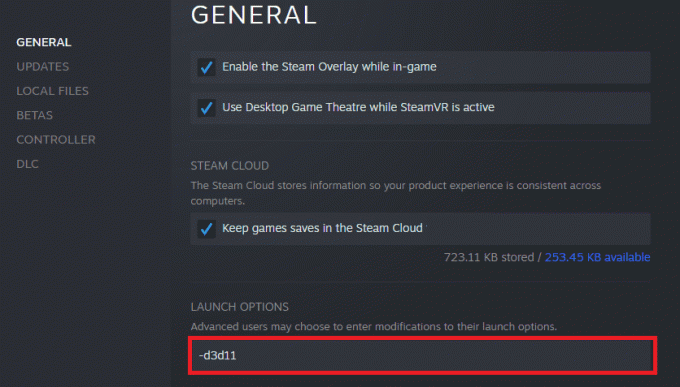
Opcja 2: W programie uruchamiającym Battle.net
Postępuj zgodnie z instrukcjami w programie uruchamiającym Blizzard Battle.net:
1. Otworzyć Program uruchamiający Battle.net i wybierz Call of Duty: Modern Warfare 3.
2. Kliknij na Ikona zębatki obok Grać przycisk i wybierz Ustawienia gry z menu kontekstowego.
3. Zaznacz pole Dodatkowe argumenty wiersza poleceń, typ -d3d11 w polu tekstowym i kliknij przycisk Zrobione przycisk.
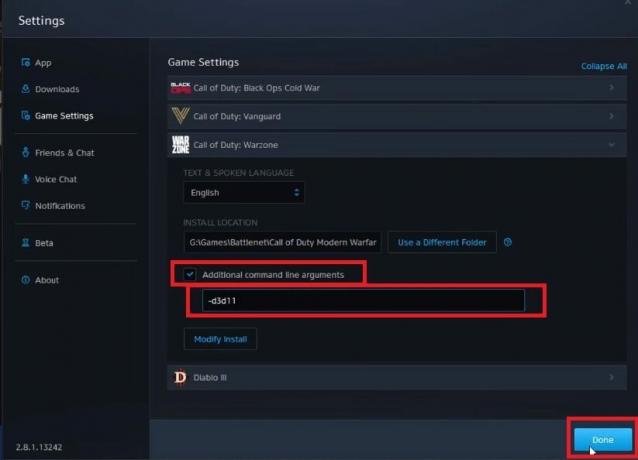
4. Uruchom grę ponownie i sprawdź, czy problem został rozwiązany.
Metoda 4: Wyłącz nakładki w grach
Widać także, że aktywne nakładki mogą powodować konflikt z grą i skutkować omawianym błędem DirectX. Zaleca się wyłączenie wszystkich aktywnych nakładek, aby naprawić problem i przywrócić rozgrywkę. Możesz zapoznać się z naszym przewodnikiem na temat Jak wyłączyć nakładkę Steam w systemie Windows 10 I Jak wyłączyć nakładkę Discord, jeśli masz je aktywne na komputerze.
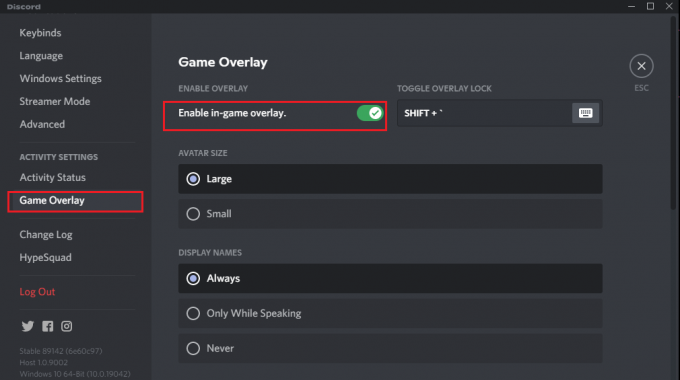
Metoda 5: Napraw pliki gry
Uszkodzone, uszkodzone lub brakujące pliki gry powodują wiele problemów, w związku z czym na ekranie pojawiają się nieodwracalne komunikaty o błędach. Ale dobrą stroną jest to, że możesz łatwo naprawić pliki z samego programu uruchamiającego. Oto jak to zrobić:
Opcja 1: Na Steamie
Możesz sprawdzić integralność plików gry, aby naprawić uszkodzoną pamięć podręczną MW, wykonując poniższe kroki:
1. Początek Para i przejdź do BIBLIOTEKA patka.
2. Kliknij prawym przyciskiem myszy Call of Duty: Modern Warfare 3 i wybierz Nieruchomości z menu kontekstowego.
3. Przenieś się do PLIKI LOKALNE zakładkę i kliknij Sprawdź spójność plików gry… jak pokazano niżej.

Opcja 2: W programie uruchamiającym Battle.net
Masz możliwość skanowania i naprawy uszkodzonych plików gry w programie uruchamiającym Battle.net. Wykonaj kroki:
1. Przejdź do Call of Duty: Modern Warfare 3 gra w Battle.net launcher i kliknij przycisk Ikona ustawień (koła zębatego). po lewej.
2. Kliknij Skanuj i napraw z menu kontekstowego.

3. Kliknij Rozpocznij skanowanie w wyskakującym oknie poczekaj na zakończenie naprawy i sprawdź, czy to rozwiązało problem.
Metoda 6: Zmień skalę wyświetlania
Wielu użytkowników społeczności Steam i Battle.net stwierdziło, że zmieniając ustawienia skalowania wyświetlacza, mogliby naprawić problem DirectX, który napotkał nieodwracalny błąd w Modern Warfare 3. Oto jak możesz to zrobić:
1. otwarty Ustawienia, przejdź do System zakładkę i kliknij Wyświetlacz w prawym okienku.
2. Przewiń w dół do Skala i układ sekcję, rozwiń menu rozwijane obok Skalai ustaw go na 100%.
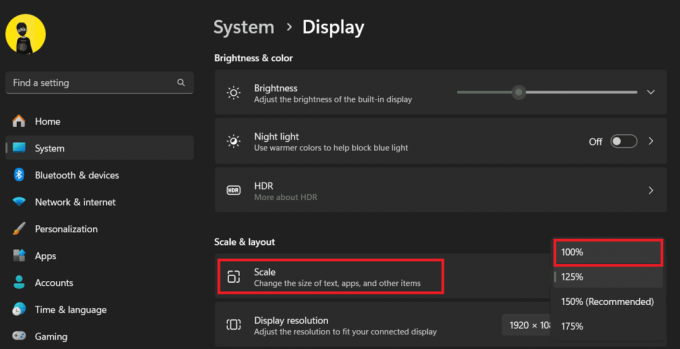
Metoda 7: Zaktualizuj sterowniki GPU
Przestarzałe sterowniki GPU mogą naprawdę powodować mnóstwo problemów w działaniu aplikacji i gier intensywnie korzystających z grafiki. Ponieważ DirectX komunikuje się z kartą graficzną komputera, musisz upewnić się, że sterowniki są aktualne. Postępuj zgodnie z naszym przewodnikiem na Jak zaktualizować sterowniki graficzne w systemie Windows 11.

Metoda 8: Zainstaluj ponownie sterowniki GPU
Jeśli aktualizacja sterowników nie pomogła, spróbuj odinstalować i ponownie zainstalować sterowniki ekranu na komputerze. Może to skutecznie pomóc w przypadku, gdy wystąpi jakiś poważny problem. Możesz zapoznać się z naszym przewodnikiem na temat Jak ponownie zainstalować sterownik audio w systemie Windows 11 i postępuj zgodnie z instrukcjami dotyczącymi sterowników GPU.
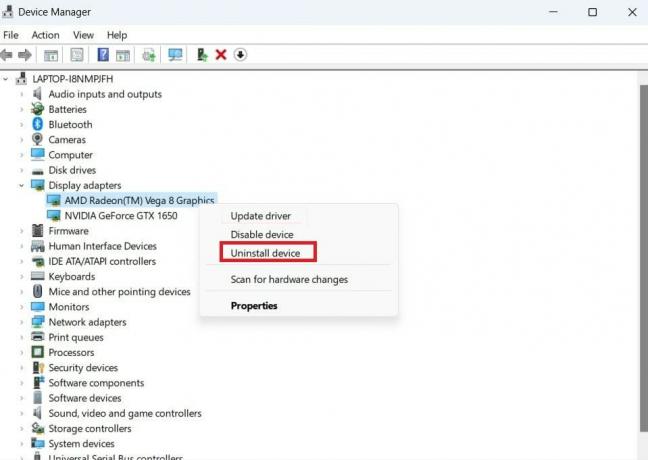
Metoda 9: Zmodyfikuj Edytor rejestru
Jeśli błąd nadal występuje, możesz spróbować wprowadzić zmiany w edytorze rejestru, aby naprawić nieodwracalny błąd napotykany przez DirectX w Modern Warfare 3 w systemie Windows 11. Należy jednak zachować ostrożność, ponieważ błędy w nim zawarte mogą mieć wpływ na inne programy na komputerze. Także pamiętaj wykonaj kopię zapasową rejestru na komputerze z systemem Windows, na wypadek konieczności jego przywrócenia.
1. wciśnij Okno + P klawiszy razem na klawiaturze, wpisz regedit w polu tekstowym i naciśnij Wchodzić.
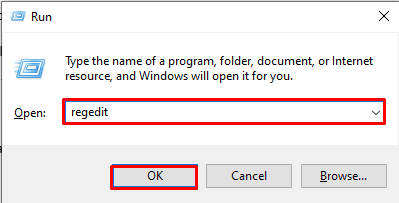
2. W wierszu poleceń UAC kliknij przycisk Tak.
3. Wpisz następujący adres w pasku adresu Edytor rejestru okno: HKEY_CLASSES_ROOT\PROTOCOLS\Filter\text/xml
4. Kliknij prawym przyciskiem myszy tekst/xml folder w menu na lewym pasku bocznym i wybierz Usuwać.

5. Na koniec zamknij Edytor rejestru i Uruchom ponownie komputer.
Metoda 10: Usuń folder pamięci podręcznej gry
Kiedy instalujesz grę i zaczynasz grać, aplikacja kliencka tworzy pliki tymczasowe przechowywane na komputerze. Jednak to samo może z czasem ulec uszkodzeniu lub uszkodzeniu. Możesz usunąć te foldery, aby rozwiązać omawiany problem.
Opcja 1: Dla Steam
1. Kliknij prawym przyciskiem myszy Ikona pary na pulpicie i wybierz Otwórz lokalizację pliku w menu kontekstowym.
2. Wybierz pamięć podręczna aplikacji folderze, a następnie kliknij plik Usuń ikonę na górze.

3. Uruchom ponownie Para aplikację kliencką i uruchom aplikację Call of Duty: Modern Warfare 3 grę, aby sprawdzić, czy błąd DirectX został naprawiony.
Opcja 2: Dla Battle.net
Wykonaj poniższe kroki, aby wyczyścić pamięć podręczną Battele.net:
1. wciśnij Windows + R klucze razem, wpisz %Dane programu% w polu tekstowym i naciśnij Wchodzić.

2. Wybierz Rozrywka Blizzarda folderze i kliknij plik Usuwać ikona u góry.
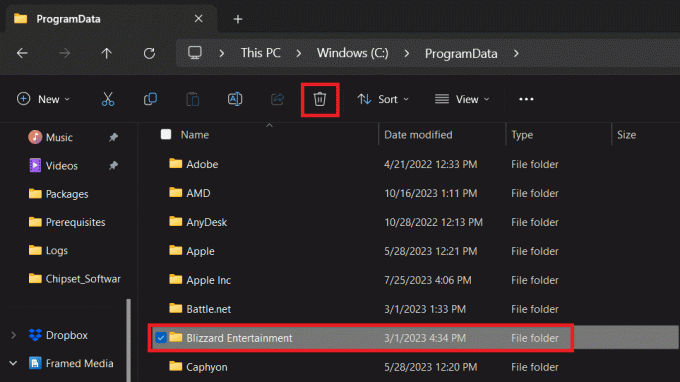
3. Uruchom ponownie Battle.net launcher i sprawdź, czy błąd w MW3 został naprawiony.
Mamy nadzieję, że nasz poradnik Ci pomógł Fix DirectX napotkał nieodwracalny błąd w Modern Warfare 3 w Windowsie 11. Jeśli masz do nas jakieś pytania lub sugestie, daj nam znać w sekcji komentarzy. Bądź na bieżąco z Techcult, aby uzyskać więcej takich przewodników dotyczących rozwiązywania problemów.
Henry to doświadczony pisarz zajmujący się tematyką techniczną, którego pasją jest udostępnianie skomplikowanych tematów technologicznych codziennym czytelnikom. Dzięki ponad dziesięcioletniemu doświadczeniu w branży technologicznej Henry stał się zaufanym źródłem informacji dla swoich czytelników.



